Das Scrollen mit zwei Fingern in Windows funktioniert nicht - wie man es behebt?
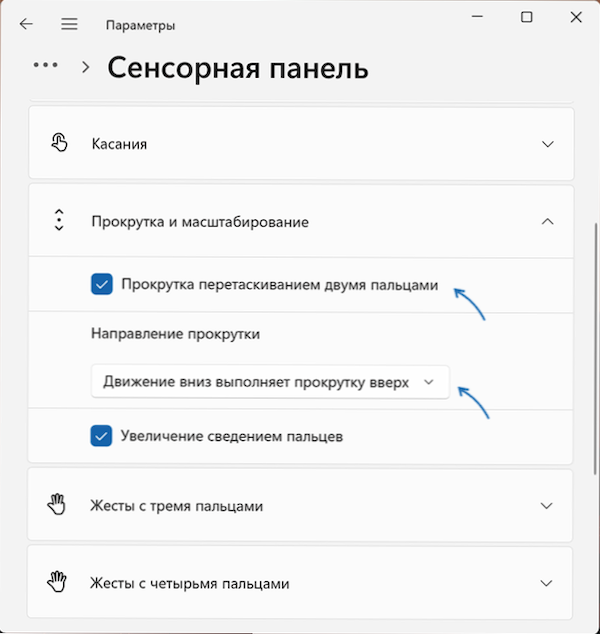
- 4536
- 1456
- Dr. Marlen Steinkamp
Bei Verwendung eines Touchpads anstelle einer Maus, die mit einem Laptop arbeitet, um den Inhalt der Fenster zu scrollen, verwenden die meisten Benutzer zwei Finger als einfache und intuitive Weise. Manchmal können Sie jedoch auf die Tatsache stoßen, dass diese Geste des Touchpad nicht funktioniert.
In diesen Anweisungen funktioniert das Scrollen mit zwei Fingern nicht auf einem Laptop mit Windows 11 oder Windows 10, mögliche Gründe für das Problem und die Lösungsoptionen.
Korrektur von Scrolling -Problemen mit zwei Fingern im Touchpad in Windows 11 und Windows 10
Das erste, um zu überprüfen, ob das Scrollen mit zwei Fingern auf dem Touchpad des Laptops mit Windows 11 oder Windows 10 nicht funktioniert, sind die entsprechenden Parameter des Touchpanels. Befolgen Sie dazu die folgenden Schritte:
- Öffnen Sie die "Parameter" - "Bluetooth und Geräte" (in Windows 11) oder "Geräte" (in Windows 10) - "Sensorpanel".
- Stellen Sie sicher, dass die Option "Scrollen mit zwei Fingern" im Abschnitt "Scrollen und Skalierung" enthalten ist.
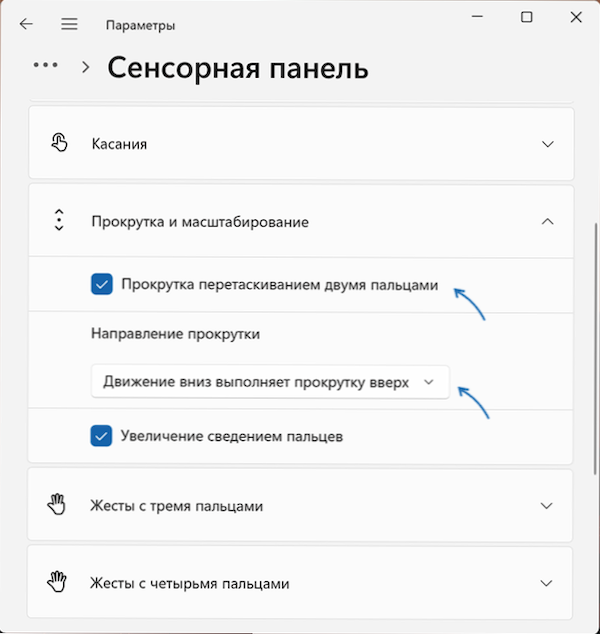
- Dort gibt es in den Einstellungen des Touch-Panels eine Option, um alle Parameter der Gesten des Touchpads auf Standardwerte zurückzusetzen- dies kann auch zur Lösung des Problems helfen.
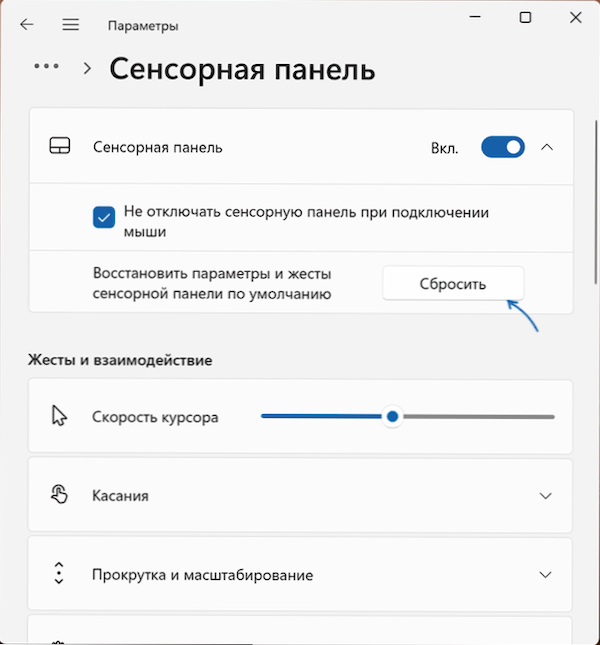
Das Touchpad ermöglicht es übrigens, nicht nur Scrollen durchzuführen, sondern auch Programme mit Gesten zu starten oder Gesten zu konfigurieren, die mehr als 2 Finger verwenden.
Zusätzliche Lösungsoptionen
Wenn die Änderung der Parameter des sensorischen Panels nicht geholfen hat oder die Optionen zum Einstellen von Gesten nicht verfügbar sind, sind die folgenden Gründe und Lösungsoptionen möglich:
- Das Fehlen der erforderlichen Touchpad -Treiber - normalerweise installiert Windows 11/10 automatisch, aber nicht immer. Gehen Sie zur offiziellen Support -Site Ihres Laptop -Modells und versuchen Sie, Original -Touchpad -Treiber herunterzuladen (Aufmerksamkeit: Auch wenn die Beamten des Fahrers auf der offiziellen Website nur für frühere Versionen des Betriebssystems präsentiert werden, funktionieren sie normalerweise in modernen ordnungsgemäß).
- Trennen Sie das Scrollen mit zwei Fingern im Anhang oder Element des Bedienfelds vom Hersteller des Touchpad - Synaptics, Elan oder einem anderen. In Ermangelung einer separaten Anwendung gehen Sie zum Bedienfeld - der Maus und prüfen Sie, ob es keine Registerkarten gibt.
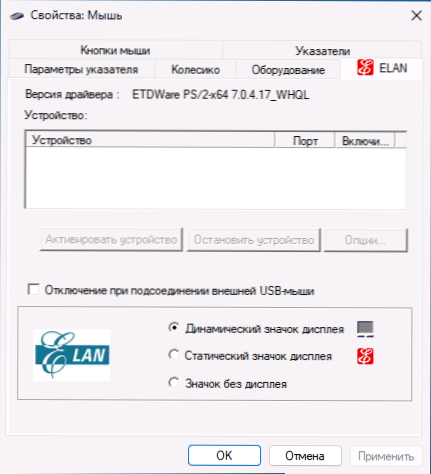
- Auf einigen sehr alten Laptops wird die Bildlaufgeste möglicherweise nicht unterstützt, und die Schriftrolle selbst wird auf andere Weise realisiert: Zum Beispiel eine Geste mit einem Finger am linken oder rechten Rand des Touchpads.
- In seltenen Fällen kann das Problem mit einer Hardware -Fehlfunktion in Verbindung gebracht werden: In diesem Fall hört das Touchpad jedoch normalerweise vollständig zu.
Wenn nicht nur beschrieben, sondern auch zusätzliche Probleme beim Betrieb des Touchpanels auftreten, kann die Anweisung helfen, was zu tun ist, wenn das Touchpad nicht auf dem Laptop funktioniert.
- « So installieren Sie eine CAB -Datei in Windows
- Wie man Benachrichtigungen vornimmt, beinhaltet der Bildschirm nicht auf Android »

